全寬圖像文字欄
使用 eshopland佈局設計工具設計網店,加入圖文並茂的全寬圖像文字欄區塊,能增強網頁設計的視覺效果,吸引顧客目光,有助提升市場推廣效果。
1. 新增全寬圖像文字欄區塊。
在主控台 > 設計 > 頁面,選擇或新增頁面,進入頁面的佈局設計工具。
按新增  並選擇全寬圖像文字欄區塊。
並選擇全寬圖像文字欄區塊。

2. 管理區塊。

您可以管理全寬圖像文字欄區塊的:
高度比例
間距
背景顏色
連結
顯示狀態
詳細操作可以參考《管理區塊》教學。
3. 加入圖像。
點擊圖像  ,進入媒體庫選擇圖像。
,進入媒體庫選擇圖像。
選定圖像後確定  套用到指定的語言頁面上。
套用到指定的語言頁面上。
您可以在不同語言頁的全寬圖像文字欄區塊,揀選及套用不同的圖像。

新增圖像後,圖像的縮圖會顯示在左方的工具列上。
更改高度比例 (%) 設定,系統會自動按顯示屏尺寸比例裁剪圖像。

4. 設定圖像覆蓋顏色。
點撃顏色框,可以為全寬圖像注入覆蓋顏色。
拖拉滑動調節杆,可調整覆蓋顏色的不透明度。
按互換  可以調整覆蓋顏色的位置為左邊 (預設)、全幅或右邊。
可以調整覆蓋顏色的位置為左邊 (預設)、全幅或右邊。

5. 加入文字。
點擊編輯  進入文字欄。
進入文字欄。
文字欄的功能與進階文字欄相同,讓您可以設計文字內容。
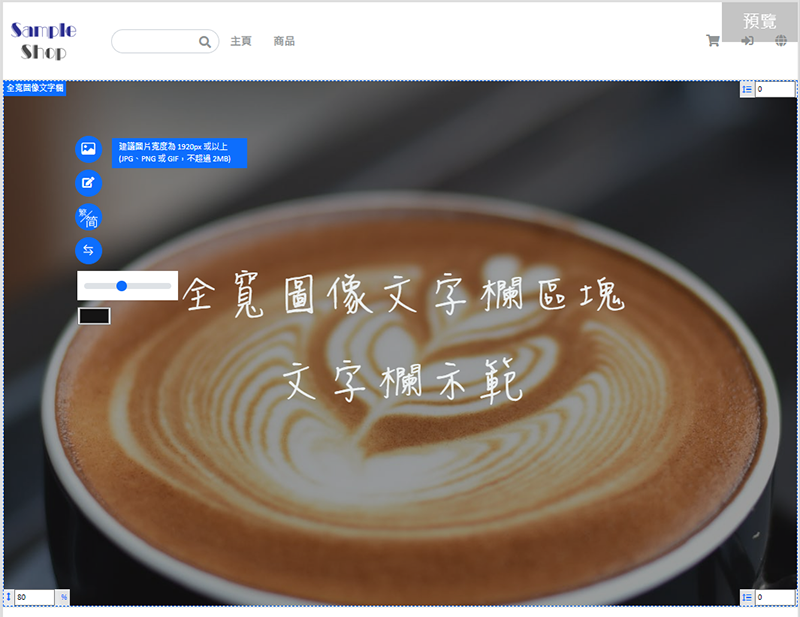
6. 更新後儲存  。
。
延伸閱讀
訂單電郵通知
當顧客在 eshopland 的網店確認訂單後,eshopland 網店平台系統會自動因應訂單狀態的改變,向商家及顧客發出訂單電郵,以便雙方也能即時掌握訂單的最新狀況。如果商家使用 eshopland... [閱讀更多]
直播自動接單總覽
為滿足近年盛行「直播帶貨」的需求,eshopland 網店平台已推出 Facebook 及 Instagram 直播自動接單功能,讓商家可以透過在社交平台進行直播,網店實時自動接收顧客的留言訂單。當顧... [閱讀更多]
商品限時購買
eshopland 的「專業」計劃用戶,可以將個別商品設定為「限時購買」,以吸引顧客在供應期內盡快下單訂購,有助商品促銷。此外,「限時購買」功能亦適用於推廣「季節限定」、「時令」、「短期供應」等商品。... [閱讀更多]
YouTube 直播及影片
您可以在 eshopland 加入 YouTube 直播及影片區塊,利用視頻宣傳您的網店及商品,有助提高知名度,吸引更多瀏覽量。1. 新增 YouTube 直播及影片區塊。在主控台>設計>頁面,選擇... [閱讀更多]














